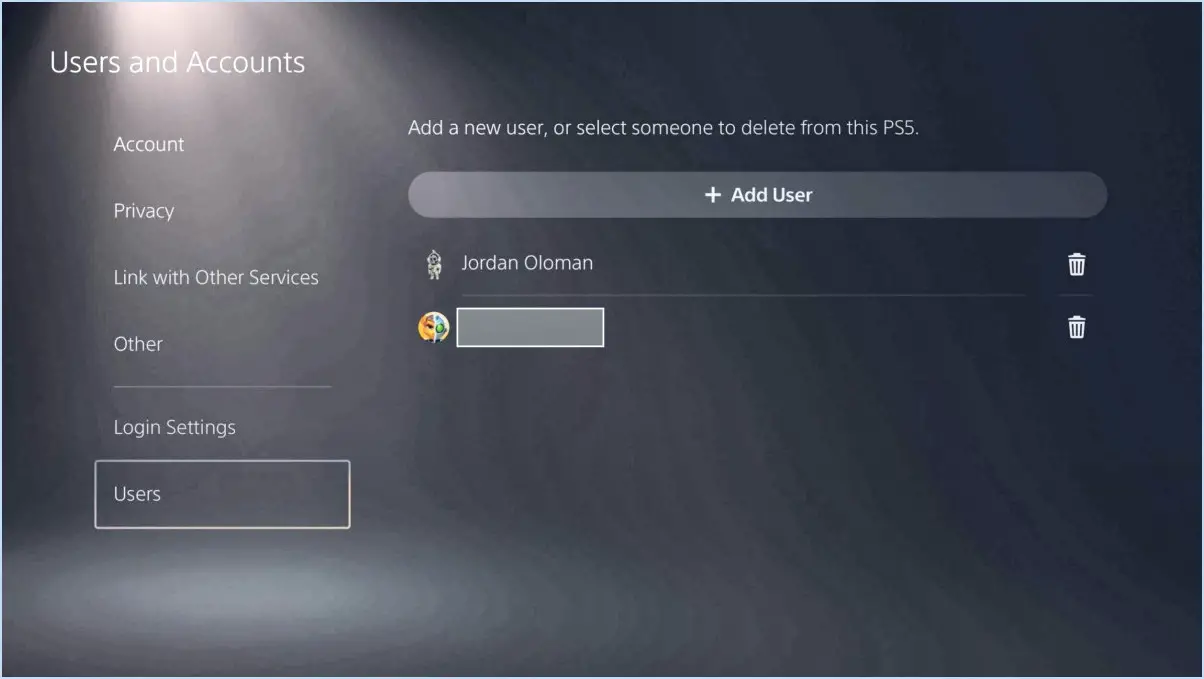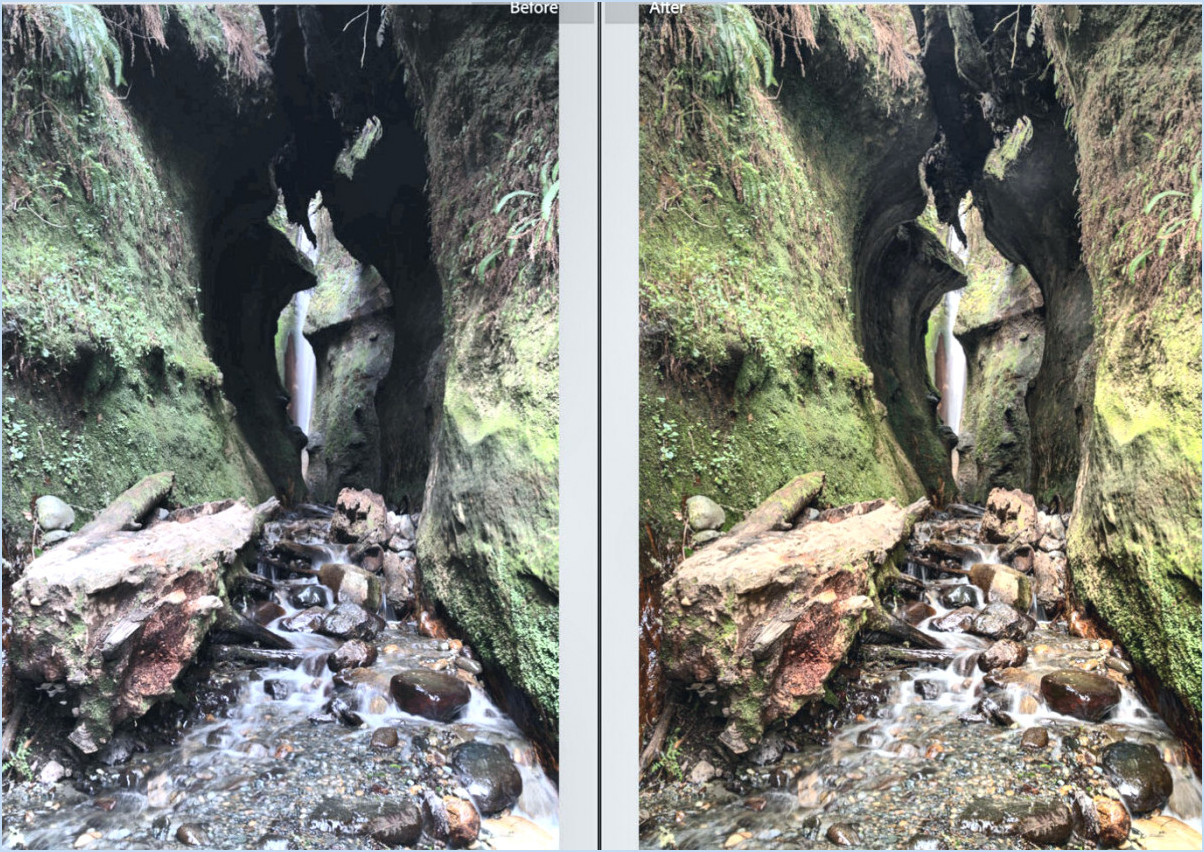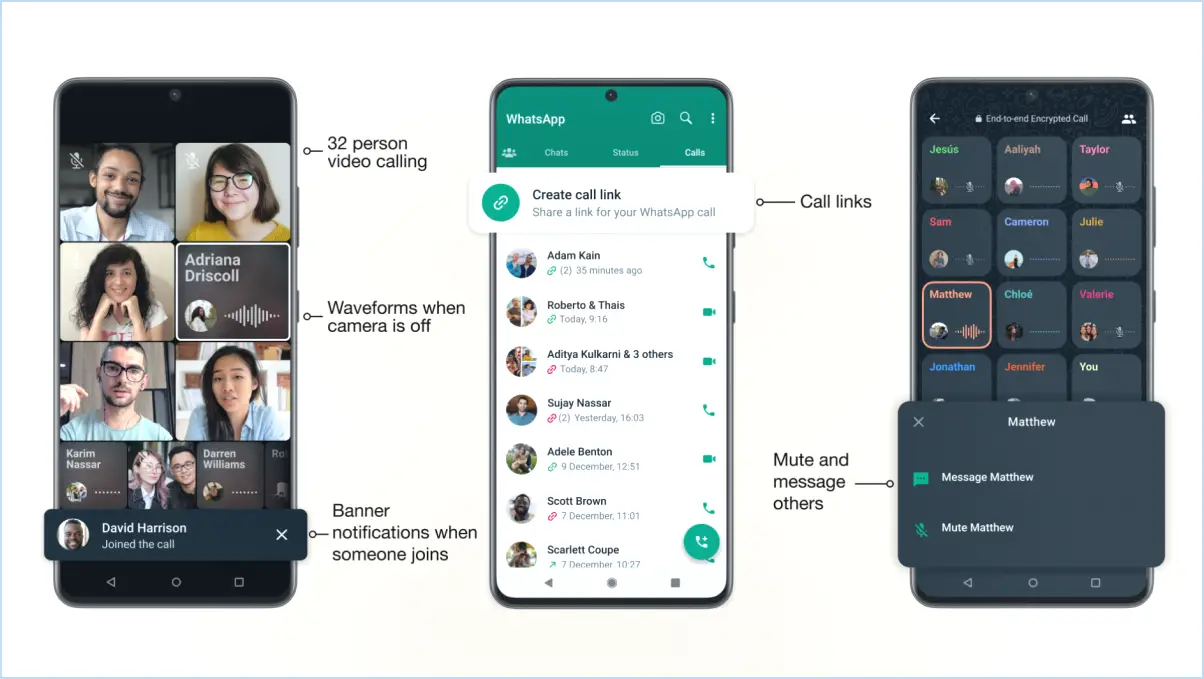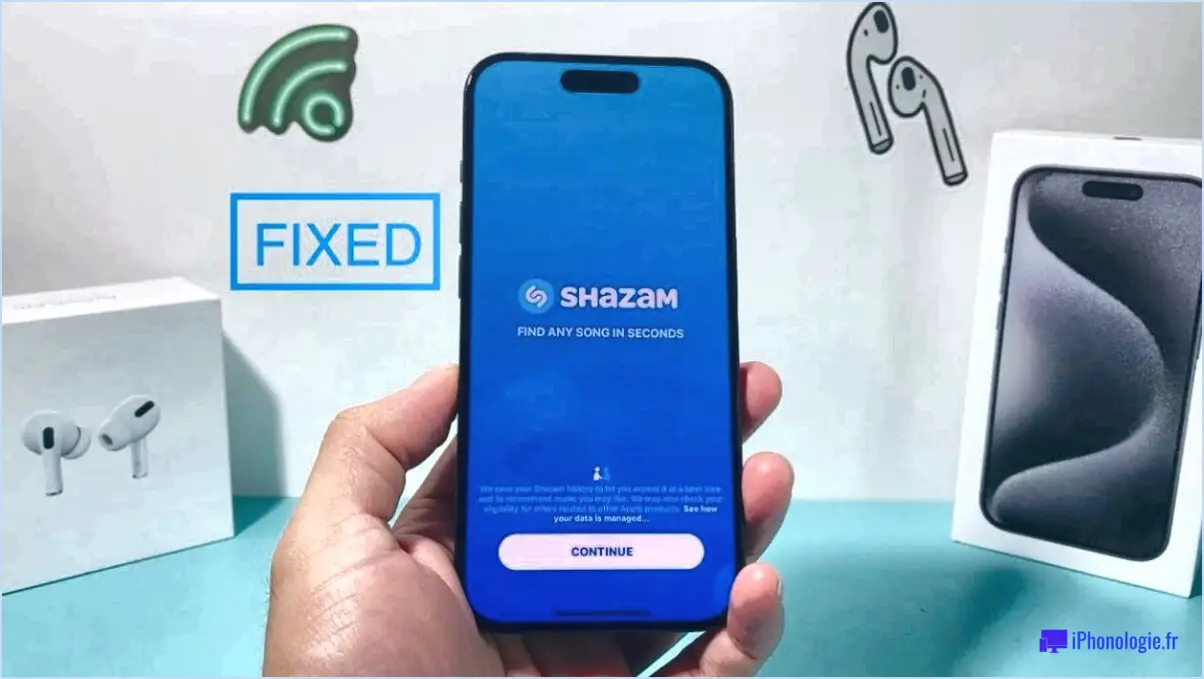Microsoft Outlook : Comment créer et effacer un dossier?
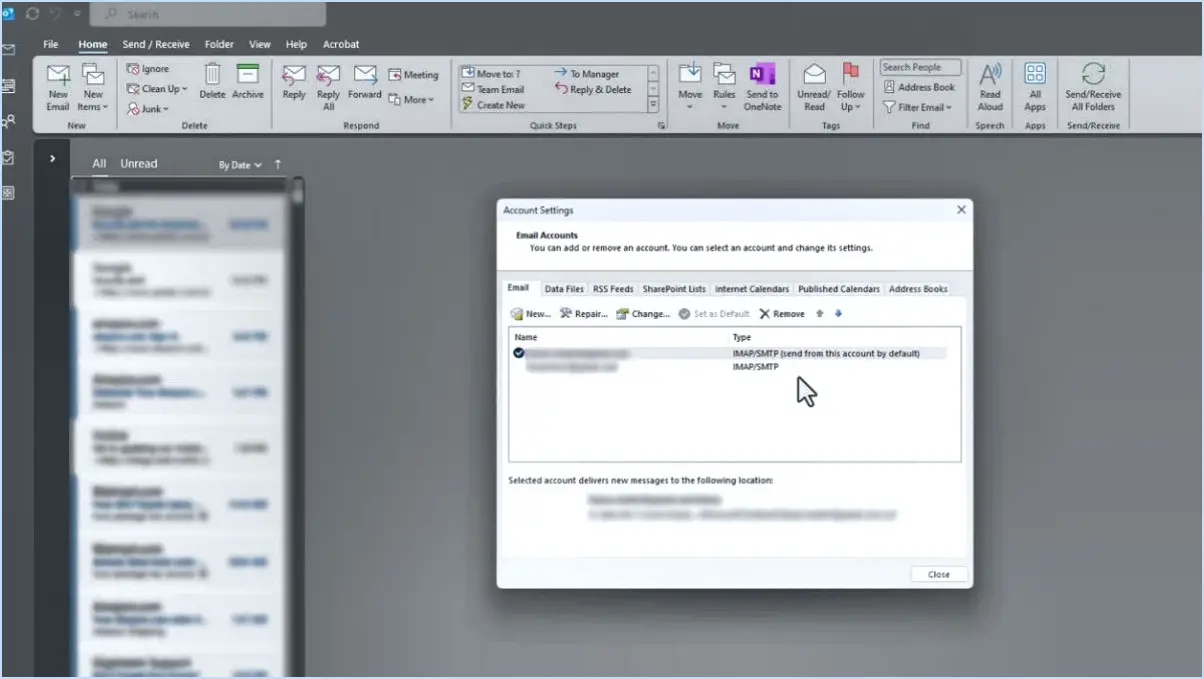
La création et la gestion de dossiers dans Microsoft Outlook est un processus simple qui peut vous aider à organiser vos courriels et vos documents. Voici un guide étape par étape sur la façon de créer et d'effacer un dossier dans Microsoft Outlook :
Création d'un dossier :
- Ouvrez Outlook.
- Cliquez sur l'icône Fichier situé dans le coin supérieur gauche de l'écran.
- Dans le menu déroulant, sélectionnez Nouveau dossier.
- Une boîte de dialogue « Créer un nouveau dossier » apparaît. Dans le menu déroulant Nom saisissez le nom souhaité pour votre nouveau dossier.
- Choisissez l'emplacement où vous souhaitez créer le dossier. Vous pouvez sélectionner votre boîte aux lettres principale ou tout autre dossier existant comme dossier parent.
- Si vous souhaitez créer un sous-dossier dans un dossier existant, sélectionnez ce dossier dans la liste déroulante « Select where to place the folder ».
- Cliquez sur le bouton OK pour créer le dossier.
Ajout d'éléments au dossier :
- Pour ajouter un message électronique ou un document au dossier, il suffit de le faire glisser et de le déposer dans le dossier nouvellement créé. Vous pouvez également faire un clic droit sur l'élément, survoler l'option « Déplacer », puis sélectionner le dossier souhaité dans la liste.
Effacement d'un dossier :
- Localisez le dossier que vous souhaitez effacer dans la liste des dossiers sur le côté gauche de la fenêtre Outlook.
- Cliquez avec le bouton droit de la souris sur le dossier à supprimer.
- Dans le menu contextuel, sélectionnez l'option Supprimer .
- Un message de confirmation s'affiche, vous demandant si vous souhaitez déplacer le dossier dans le dossier Éléments supprimés. Si vous êtes sûr de vouloir supprimer définitivement le dossier, cliquez sur Oui.
Il est important de noter que la suppression d'un dossier entraîne également la suppression de tout le contenu de ce dossier ; assurez-vous donc d'avoir déplacé ou sauvegardé tous les éléments importants avant de procéder à la suppression.
En suivant ces étapes, vous pouvez facilement créer et gérer des dossiers dans Microsoft Outlook, en rationalisant l'organisation de votre courrier électronique et de vos documents pour améliorer votre productivité.
Comment supprimer définitivement un dossier dans Outlook?
Jusqu'à supprimer définitivement un dossier dans Outlook, procédez comme suit :
- Ouvrez le dossier : Accédez au dossier que vous souhaitez supprimer.
- Sélectionnez Supprimer : Cliquez sur le bouton Supprimer situé dans la barre d'outils.
La suppression d'un dossier Outlook entraîne-t-elle la suppression des messages électroniques?
Absolument, la suppression d'un dossier Outlook supprimera tous les messages électroniques qu'il contient. Cette action a pour effet de vider l'ensemble du dossier de son contenu. Gardez à l'esprit que
- Aucun courriel ne sera conservé.: Tous les messages du dossier seront définitivement supprimés.
- Faire preuve de prudence: Assurez-vous que vous souhaitez réellement supprimer ces courriels avant de poursuivre.
Que se passe-t-il lorsque vous supprimez un sous-dossier dans Outlook?
Lorsque vous supprimez un sous-dossier dans Outlook, le fichier éléments associés sont déplacés vers le dossier parent.
Comment modifier les dossiers dans l'application Outlook?
Jusqu'à éditer les dossiers dans l'application Outlook, procédez comme suit :
- Ouvrez l'application et cliquez sur l'icône « Fichier » menu.
- Choisissez « Dossiers » dans les options.
- Cela vous permettra de éditer à la fois le noms et contenu des dossiers.
Gardez à l'esprit que ce processus simple vous permet de personnaliser efficacement l'organisation de vos dossiers dans Outlook.
Comment organiser les dossiers dans Outlook?
Pour organiser efficacement les dossiers dans Outlook, procédez comme suit :
- Créer des dossiers: Configurez des dossiers alignés sur votre compte de messagerie, votre type de courrier électronique ou vos dates.
- Catégoriser les courriels: Attribuez des catégories aux courriels pour faciliter le tri.
- Utiliser des règles: Utilisez des règles pour déplacer automatiquement des courriels spécifiques vers des dossiers désignés.
- Glisser-déposer: Faites simplement glisser les messages électroniques et déposez-les dans les dossiers appropriés.
- Sous-dossiers: Créez des sous-dossiers au sein des dossiers principaux pour une hiérarchie plus détaillée.
- Favoris: Marquer les dossiers importants comme favoris pour un accès rapide.
- Archives: Archivez régulièrement ou déplacez les anciens courriels dans des dossiers distincts.
- Recherche dans les dossiers: Utilisez les dossiers de recherche pour rassembler des types d'e-mails spécifiques.
N'oubliez pas qu'une structure de dossiers adaptée stimule la productivité et garantit que vos courriels sont bien organisés pour un accès simplifié.
Comment supprimer un dossier vide dans le courrier électronique?
Jusqu'à supprimer un dossier vide dans Mail, procédez comme suit :
- Ouvrez l'application Mail.
- Sélectionnez le dossier cible.
- Appuyez sur les trois lignes en haut à gauche.
- Choisissez Effacer parmi les options.
Comment supprimer des dossiers dans ma messagerie?
Tout à fait ! Il existe plusieurs méthodes pour supprimer des dossiers dans votre messagerie électronique :
- Menu Edition : Ouvrez votre client de messagerie et accédez au menu « Édition ». Recherchez l'option relative à la gestion des dossiers ou à l'organisation de votre boîte aux lettres. Dans cette section, vous devriez trouver l'option permettant de supprimer des dossiers. Sélectionnez le dossier que vous souhaitez supprimer et choisissez l'option de suppression.
- Bouton de la barre d'outils : Vous pouvez également simplifier le processus en utilisant le bouton « Supprimer » situé sur la barre d'outils. Ouvrez le dossier que vous souhaitez supprimer et localisez le bouton « Supprimer ». En cliquant sur ce bouton, vous obtiendrez un message de confirmation - procédez à la suppression du dossier.
N'oubliez pas de vérifier vos actions avant de confirmer la suppression, car cette action est généralement irréversible. Choisissez la méthode qui vous convient le mieux et profitez d'une expérience de messagerie électronique sans encombrement.
Comment créer un nouveau dossier?
Jusqu'à créer un nouveau dossier, procédez comme suit :
- Ouvrez Explorateur de fichiers.
- Naviguez jusqu'à l'emplacement souhaité.
- Cliquez avec le bouton droit de la souris sur un espace vide.
- Choisissez « Nouveau dossier ».
- Saisissez le nom du dossier.
- Cliquez sur « Créer ».